许多小伙伴发现win10更新后输入法没了的情况,不知道该怎么解决,小编这里有个小方法大家可以解决win10更新后输入法没了的情况,大家可以试一下,希望可以帮助到你。
方法一:
1、首先使用快捷键“Win+i”打开设置,选择“时间和语言”点击进入。

3、选择“替代默认输入法”下拉的需要选择的输入法
 方法二:
方法二:
1、首先右击桌面此电脑,然后点击“属性”。

2、然后点击左侧的“控制面板主页”。

3、随后点击“时钟、语言与区域”。

4、进入之后点击中间的“语言”。

5、此时可以看到出现的中文,点击“选项”。

6、在选项中的输入法下面点击“添加输入法”即可。

你可能还想看:win10更新后蓝屏 | Win10更新后开机变得很慢
 《怪物猎人崛起》曙光致命错误6怎么解决
《怪物猎人崛起》曙光致命错误6怎么解决
怪物猎人崛起的最新dlc曙光近期已经正式上线了,通过这个超大......
 永劫无间3月12日更新了什么 3月12日更新数
永劫无间3月12日更新了什么 3月12日更新数
永劫无间3月12日更新了什么?官方在今日发布了3月12日的更新公......
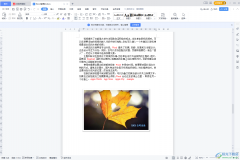 WPS Word设置默认粘贴方式为保留源格式的
WPS Word设置默认粘贴方式为保留源格式的
在WPS等常用办公软件中进行办公时,我们经常会使用到复制粘贴......
 哔哩哔哩漫画月票有什么用
哔哩哔哩漫画月票有什么用
在使用哔哩哔哩漫画的时候,会发现个人页面中有月票一栏,那......
 和平精英2周年福利碎片怎么获得?
和平精英2周年福利碎片怎么获得?
和平精英2周年福利碎片怎么获得2周年福利碎片怎么样和平精英......

有些人想更新win11,但是不知道win11bug多吗,更新会不会出问题,其实现在win11有bug,不过对使用影响不大。...
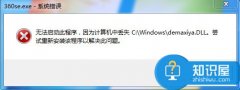
360se.exe应用程序错误发生异常怎么办 电脑提示计算机丢失demaxiya.dll...

当我们的电脑需要安装win10正版系统的时候,一定有考虑过正版的win10系统去哪里找,多少钱。为此,小编在微软官网考察了一下正版win10的价格,具体相关内容大家一起来和小编看一下吧~希望...
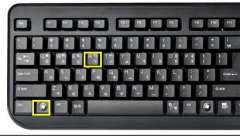
用户们在使用电脑的时候,在安装程序或者其他情况时,系统会弹出用户账户控制提示框等,但是很多玩家们都不清楚这需要怎么解决,有需要的快来查看详细教程吧~...
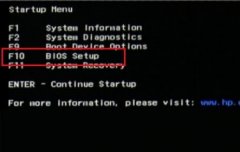
win10的安全启动(secure boot)功能可能会让我们在重装或者预装系统时出现错误,这时候我们就可以先把安全启动功能给关闭了。但是很多朋友可能不知道如何关闭安全启动,下面就一起来看看...
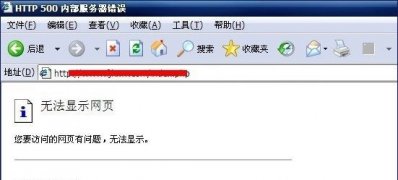
一般在操作Windows系统在上网的过程中,难免会遇到无法打开网页的情况,这不最近却有Windows10系统用户来反馈,ht...
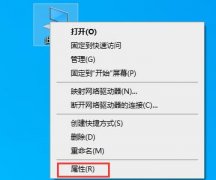
很多朋友在使用软件或者玩游戏时都可能会出现闪退并显示outofmemory的提示,这就代表系统运行内存不够了,我们可以通过减少同时开启应用或设置虚拟内存的方式避免这个问题,下面一起来看...
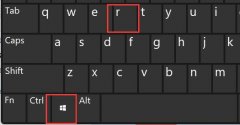
有些游戏会自动安装到用户文件夹中,而且需要英文文件夹才可以,不过很多朋友不知道win11怎么修改用户文件夹名称,其实我们只要修改用户名就可以了。...
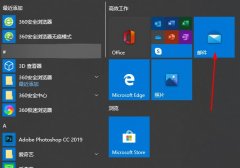
很多需要发送邮件的小伙伴肯定都解除或者用过win10邮箱,这款邮箱使用十分的方便,那么很多刚使用的用户肯定还不知道怎么查看邮件,今天就给你们带来了详细的方法。...
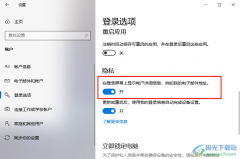
Win10系统是很多小伙伴都喜欢使用的一款电脑操作系统,在这款系统中,我们可以对电脑进行各种个性化设置,例如给电脑更改桌面背景或是屏保壁纸,或是更改电脑的主题配色等。在使用Win...

我们在使用安装了win10版本1903系统的电脑是,有些情况下可能就会遇见一些系统的故障问题。对于win10版本1903进系统黑屏的情况,小编觉得可能是我们在日常使用的时候因为一些不当的操作导致...
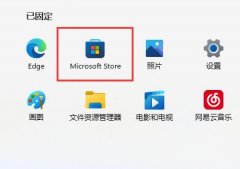
我们在使用win11时会遇到很多bug,但是不知道win11bug怎么反馈,其实微软为用户提供了bug反馈中心可以用来反馈bug。...
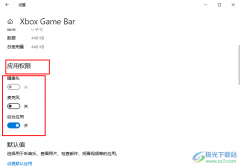
Win10系统是很多小伙伴都在使用的一款电脑操作系统,在这款系统中,我们可以使用各种工具来解决电脑使用过程中遇到的问题。在使用Win10系统的过程中,有的小伙伴可能会遇到有的软件无法...

win10Xbox是win10系统自带的游戏平台,很多用户可能都有过或多或少的接触吧,那么他是怎么关闭的呢,今天就和大家一起来看看具体是如何操作的吧。...

在使用win10系统的用户们肯定都曾经碰到过一个问题那就是在我们没有对电脑进行操作的使用电脑会快速进行休眠的状态,那么要如何设置才能让电脑长时间不进入休眠状态或者根本不休眠呢?...